
O Gmail é o serviço de e-mail para muitas pessoas. Você pode transformar o Gmail em uma poderosa ferramenta de colaboração Transforme o Gmail em uma poderosa ferramenta de colaboração com esses aplicativos Transforme o Gmail em uma poderosa ferramenta de colaboração com esses aplicativos Você está usando o Gmail para colaboração? A caixa de entrada universal do mundo tem recursos poderosos integrados e, em seguida, há algumas ferramentas maravilhosas de colaboração de email de terceiros. Aqui estão algumas dicas que podem ajudar. Leia mais, torne o Gmail melhor com as extensões do Google Chrome 11 Extensões do Chrome que superpotenciarão sua experiência no Gmail 11 Extensões do Chrome que superpotenciarão sua experiência no Gmail O Google faz o navegador Chrome e o Google cria o Gmail. Naturalmente, você tem ótimas extensões do Google Chrome para melhorar sua experiência no Gmail. Leia mais e use ótimas ferramentas do Gmail de terceiros 6 Ferramentas impressionantes do Gmail que você pode ter perdido 6 Ferramentas impressionantes do Gmail que você pode perder Essas são as ferramentas mais inteligentes do Gmail. O Gmail existe há mais de uma década. Já é bom, mas há muitas ferramentas para tornar o email ainda melhor para você. Consulte Mais informação .
Hoje, vamos ver como você pode combinar o Gmail com o IFTTT para automatizar tarefas e facilitar sua vida.
Como conectar o Gmail com o IFTTT
Abra o site do IFTTT e entre ou inscreva-se. Em seguida, navegue até a listagem do Gmail e clique em Conectar . Agora, entre com sua conta do Google e clique em Permitir para conceder permissões. Sua Conta do Google deve estar conectada agora. Alternativamente, você também pode baixar o aplicativo móvel do IFTTT para realizar a mesma coisa.
Download: IFTTT para o Android | iOS (grátis)
1. Adicione e-mails com estrela como tarefas de Todoist
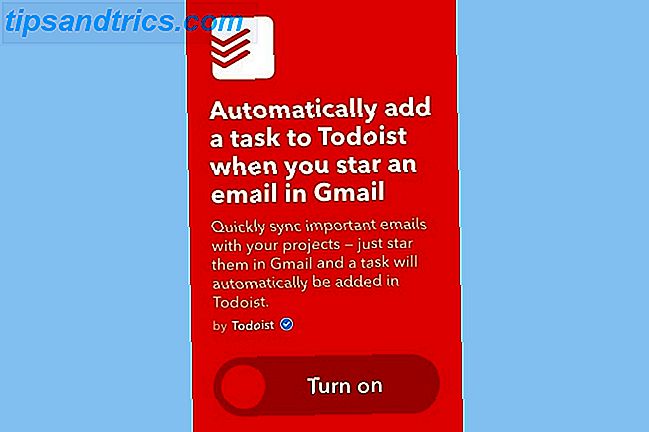
Muitos usuários do Gmail tendem a criar e-mails importantes, geralmente para agir mais tarde. Se você fizer uma pausa para a maratona os melhores filmes na Netflix Os 100 melhores filmes para assistir na Netflix agora Os 100 melhores filmes para assistir na Netflix agora Há tanto conteúdo na Netflix que é difícil separar o trigo do joio. Este artigo oferece uma ajuda, contando os 100 melhores filmes que você deve assistir no Netflix no momento. Leia mais, você pode facilmente esquecer de agir nesses e-mails. Se você é um usuário ávido do Gmail e usa Todoist, How More Productive Is ToDoist Premium? Aqui estão 6 boas razões para atualizar o quanto mais produtivo é o ToDoist Premium? Aqui estão 6 boas razões para atualizar Eu continuei usando ToDoist de graça por um tempo. Mas continuava chegando a coisas que eu queria fazer e não podia. Lembretes de e-mail. Adicionando notas à tarefa. Coisas que realmente acrescentariam muito ... Leia mais para fazer lembretes rapidamente, você é um prazer.
Você pode adicionar automaticamente uma tarefa ao Todoist ao marcar um e-mail no Gmail. Dessa forma, você nunca perderá nenhum de seus e-mails favoritos.
Para isso, basta habilitar esse applet e conceder ao IFTTT a permissão para acessar sua conta Todoist. Você também pode configurar o applet para criar uma nova tarefa no projeto especificado e, opcionalmente, definir uma prioridade para ele.
Receita IFTTT: Adicionar automaticamente uma tarefa ao Todoist quando você marca um e-mail no Gmail
2. Peça Alexa para enviar sua lista de compras por e-mail

Alexa é constantemente atualizado com um monte de novas habilidades 18 Awesome Novas habilidades de Alexa Amazon você precisa tentar 18 Awesome Novas habilidades de Alexa Amazon Você precisa tentar A lista de habilidades do Amazon Echo está crescendo o tempo todo. Vamos dar uma olhada nas habilidades mais úteis e mais idiotas dos últimos meses. Consulte Mais informação . Uma dessas habilidades que todos nós amamos é a capacidade de ditar nossa lista de compras. Usando um applet IFTTT, você pode pedir a Alexa para enviar sua lista de compras por e-mail. Isso pode ser útil quando você está correndo para fora para a sua viagem de compras.
Para fazer isso, ative este applet IFTTT e conceda ao IFTTT a permissão para acessar a conta da Amazon associada ao seu Alexa. Agora, você pode simplesmente perguntar ao Alexa: “O que está na minha lista de compras” e ele enviará por e-mail toda a sua lista para até quatro dos seus endereços de e-mail especificados.
Receita IFTTT: Diga Alexa para enviar sua lista de compras por e-mail
3. Salvar automaticamente os recibos no Evernote

Se você receber a maioria dos seus recibos no Gmail, pode ser uma boa ideia organizá-los em um único lugar. Há um monte de ótimos aplicativos para ajudá-lo a controlar e gerenciar seus recibos 7 dos Melhores Aplicativos para Escanear, Rastrear e Gerenciar Recibos 7 dos Melhores Aplicativos para Escanear, Rastrear e Gerenciar Recibos Gerenciar seus recibos para si ou sua empresa pode ser difícil, mas esses sete aplicativos facilitam muito. Leia mais, mas a maioria deles exige que você escaneie cada recibo individualmente. Em vez disso, você pode atribuir um rótulo específico a esses e-mails no Gmail e usar a automação do IFTTT para salvar os recibos no Evernote automaticamente.
Primeiro, abra sua conta do Gmail e clique no ícone do marcador > Criar novo .

Digamos que criei um marcador intitulado "Recebimento de imposto". Em seguida, selecione todos os e-mails que contenham recibos de impostos e atribua-lhes esse novo rótulo.
Agora, ative o applet IFTTT e conceda permissões à sua conta do Evernote. Você pode configurar o nome do rótulo ("Recibo de imposto") nas configurações do applet e, opcionalmente, escolher tags e um título. Observe que o nome do marcador faz distinção entre maiúsculas e minúsculas. Por isso, insira o nome exato.
Depois de ativar o applet, você pode rotular rapidamente todos os seus e-mails no Gmail contendo recibos e salvá-los automaticamente no Evernote.
Receita IFTTT: Salvar recibos automaticamente no Evernote
4. Pisca luzes inteligentes quando você recebe um e-mail

Não é segredo que você pode ser infinitamente criativo com soluções de iluminação inteligentes. 7 Usos criativos para iluminação LED de automação residencial colorida 7 Usos criativos para iluminação LED de automação residencial colorida Ligar suas luzes automaticamente é certamente legal, mas não aproveita todas as vantagens espectro de cores disponíveis com iluminação RGB. Para isso, precisamos ser criativos. Consulte Mais informação . Continuando a sequência, vamos ver como você pode fazer suas luzes inteligentes piscarem quando você receber um novo e-mail.
Para configurá-lo, basta ativar o applet e conectar sua conta Philips Hue / LIFX. Sua lâmpada inteligente deve acender sempre que você receber um novo e-mail. Se você receber muitos e-mails, poderá optar por piscar as luzes somente quando receber um e-mail de um determinado endereço.
Se você tiver outra solução de iluminação inteligente, não se preocupe - você deve ser capaz de encontrar um applet IFTTT para ela. No caso raro, você não pode encontrar um, você sempre pode criar um applet IFTTT.
Receita do IFTTT: o Blink Hue acende quando você recebe um Gmail
IFTTT Recipe: Blink Hue acende quando você recebe um email de um endereço específico
Receita IFTTT: Pisca suas luzes LIFX
5. Receba e-mails quando novos itens corresponderem à sua pesquisa no eBay

Às vezes, se um produto ficar sem estoque por muito tempo, sua listagem pode ser removida do eBay. Em vez de ter que voltar freneticamente ao eBay para verificar se um determinado produto está disponível, pode ser uma opção melhor que o eBay o avise automaticamente quando um produto for encontrado.
Para fazer isso, ative este applet IFTTT e conecte sua conta do eBay. Você pode definir as configurações do applet para especificar o termo de pesquisa e, opcionalmente, definir um preço máximo. Agora, sempre que um produto que corresponde à sua pesquisa aparecer, você deverá receber um email com os detalhes do produto. Gosta de fazer compras no eBay como um chefe! 10 dicas para comprar no eBay Like a Boss 10 dicas para comprar no eBay Like a Boss Estas 10 dicas do eBay irão ajudá-lo a otimizar sua busca e lance para poupar muito dinheiro nos itens que você está procurando. consulte Mais informação
Receita IFTTT: Receba um e-mail quando um novo item corresponde à sua pesquisa no eBay
6. Adicionar e-mails com estrela como lembretes no Google Agenda

Se você acredita no Google Agenda como seu aplicativo de lista de tarefas a fazer Lembretes Torne o Google Agenda um lembrete incrível de listas de tarefas Faça do Google Agenda uma incrível lista de tarefas Você mantém uma lista de tarefas e um calendário separado? Introduz atrito porque as tarefas e o agendamento são interdependentes. O Google agora resolveu isso ao inserir Lembretes no Google Agenda no Android. Leia mais, você pode ter automaticamente seus e-mails favoritos adicionados como lembretes no Google Agenda. Dessa forma, você sempre será lembrado de seus e-mails importantes em um horário especificado.
Para fazer isso, ative o applet IFTTT e conceda permissões para acessar seu Google Agenda. O horário de lembrete padrão é definido para 10:00 do dia seguinte, mas você pode alterá-lo ao seu gosto. Os lembretes incluem o endereço e o assunto do email por padrão, e você pode adicionar outros detalhes, como o corpo do email em texto simples.
Receita IFTTT: agende lembretes amanhã para os e-mails que você estrela em sua caixa de entrada hoje
7. Encontre seu telefone perdido

Se você tende a perder muito o seu telefone, este applet pode ajudá-lo a localizá-lo ligando para o seu número. Esta funcionalidade está limitada apenas aos números baseados nos EUA.
Para começar, ative o applet IFTTT e conecte seu número de telefone. Para localizar seu telefone, basta enviar um e-mail para o seu endereço do Gmail com “#lostphone” (sem as aspas) no campo assunto. O IFTTT ligará para o seu telefone para ajudá-lo a rastreá-lo. Por favor, note que esta é uma chamada de operadora regular e, portanto, não funcionaria se a campainha do telefone estivesse em silêncio.
Isso pode funcionar muito bem se o telefone estiver em algum lugar da casa. Mas, como já dissemos no passado, é melhor usar uma solução de rastreamento mais robusta, como o Gerenciador de dispositivos Android. 2 Maneiras fáceis de recuperar um telefone Android perdido ou roubado 2 Maneiras fáceis de recuperar um telefone Android perdido ou roubado Esses métodos podem Ajudá-lo a encontrar seu telefone ou tablet Android perdido ou roubado. Consulte Mais informação .
Receita IFTTT: Encontre o seu telefone perdido
8. Salvar novos anexos de e-mail no Google Drive

Algumas pessoas gostam da ideia de organizar seus anexos de e-mail em um só lugar para facilitar o acesso mais tarde. Usando este applet, você pode armazenar convenientemente todos os seus novos anexos de e-mail do Gmail para o seu Google Drive.
Para começar, ative o applet IFTTT e conceda acesso ao seu Google Drive. Agora, sempre que você receber um novo e-mail com um anexo, o arquivo de anexo deverá ser salvo automaticamente em uma pasta no Google Drive. O local de armazenamento padrão no Google Drive é o IFTTT / Gmail Attachments, mas você pode alterá-lo facilmente acessando as configurações do applet.
Receita IFTTT: salve novos anexos de e-mail do Gmail no Google Drive
9. Sincronizar recibos, faturas e pedidos para o Planilhas Google

Atualmente, os e-mails incluem todos os tipos de anexos importantes, incluindo faturas, recibos e muito mais. Trabalhadores independentes Obras de auto-emprego: 6 dicas para configurar o seu primeiro negócio on-line a partir de casa Obras de auto-emprego: 6 dicas para configurar seu primeiro negócio on-line a partir de casa Com a explosão da tecnologia digital e velocidades rápidas de Internet, mais e mais As pessoas estão procurando uma maneira de sair do trabalho pesado e da ameaça de contratos de curto prazo para trabalhar a partir de ... Leia mais pode saber a importância de armazená-los em um só lugar para evitar o incômodo durante a temporada de impostos. Organizar todos esses anexos manualmente pode se tornar um pouco entediante. Felizmente, você pode usar este applet para automatizar o processo.
Para fazer isso, ative o applet IFTTT e conceda permissão para acessar sua planilha do Google. Depois de habilitado, você pode definir a configuração do applet para incluir a consulta de pesquisa. Por padrão, está definido como: "Assunto: recibo OU Assunto: pedido OU Assunto: fatura". Sempre que você receber um novo e-mail que corresponda à consulta de pesquisa, o IFTTT sincronizará todos esses e-mails com uma planilha do Google.
Receita do IFTTT: Sincronize e-mails do Gmail com recibos, faturas e pedidos para uma planilha do Google
Explorar mais miniaplicativos IFTTT para o Gmail
Isso, de forma alguma, é uma lista exaustiva de applets do IFTTT para o Gmail. Existem vários outros applets que você pode explorar visitando o site do IFTTT. No caso raro de não conseguir encontrar o que procura, pode criar facilmente o seu.
Quais applets IFTTT você usa para superpoder sua experiência com o Gmail? Perdemos alguma importante? Adoraríamos ouvir sobre eles nos comentários abaixo.
Crédito da Imagem: I AM NIKOM via Shutterstock.com


![Aplicativo Gratuito da Bíblia Sagrada baixado para mais de 50 milhões de dispositivos móveis [Atualizações]](https://www.tipsandtrics.com/img/android/885/free-holy-bible-app-downloaded-over-50-million-mobile-devices.jpg)
